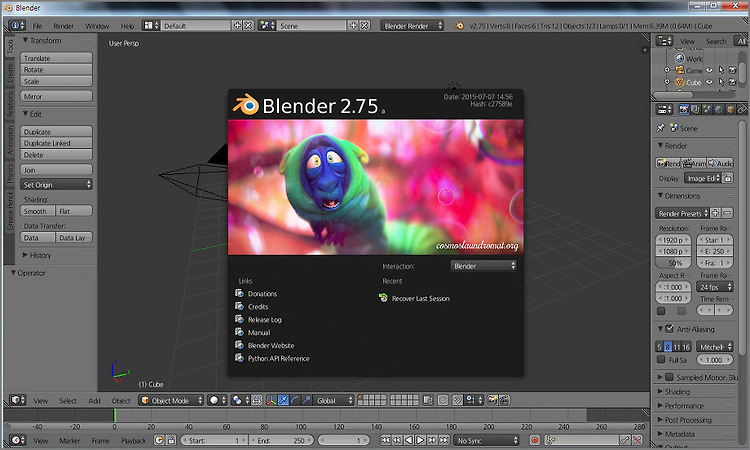오랜만에 김프를 다루는 것을 설명하네요. 이전에 적었던 김프 관련된 글이 있어서요. 아래 그림을 보듯이 김프(GIMP)를 사용해서 키보드의 1 키를 흰색에서 파란색으로 변하게 하는 것입니다. 처음엔 사람의 머리카락 색변경에 대한 것을 설명하려 했는데 그것에 대한 동영상을 여러 개 봤는데 어려워 키보드 특정키 색 변경하는 것에 대해 다루기로 생각했습니다. 참고로 색상을 변경하는 방법을 짧게 설명하면 경로 도구나 자유 영역 선택 도구로 키를 선택 한 후 색을 변경하는 것있습니다. 여기에서는 사용할 것은 경로 도구를 할 것입니다.
그리고 이 설명에 사용할 사진은 https://pixabay.com/ko/키보드-컴퓨터-개인용-컴퓨터-탈출-빨강-그레이-흰색-854530/에서 구할 수 있습니다. 이 글에서 사용할 사진은 모두 https://pixabay.com/에서 구했으며 사용한 김프 버전은 2.8.14이고 운영체제(OS)는 윈도우입니다.
위와 같이 하는 것을 적겠습니다.
1 사진을 열고 레이어에서 사진을 복제합니다. 그리고 이름을 원본 복사라고 변경합니다. 이 과정을 필요 없는데 원본 사진을 보호하고자 하는 것이므로 이 과정이 귀찮다면 하지 않아도 됩니다.
2 사진을 크게 확대합니다. 사진을 확대해야 선택하기 쉽잖아요. 만약 사진을 확대하지 않아도 선택을 잘 할 수 있다면 사진을 확대하지 않아도 됩니다. 경로 도구를 선택하여 키보드에서 원하는 키를 둘러싸면서 클릭합니다. 처음 클릭한 지점까지 도착하면 아래 그림에 보듯이 도구 옵션에 있는 경로로부터 선택 영역 만들기를 선택하거나 선택 - 경로에서를 클릭합니다. 그러면 경로가 선택 영역이 됩니다. 이것은 그 키만 선택됐다는 말입니다.
경로 도구로 점을 찍으면 Ctrl+Z로 점을 바로 취소할 수 있습니다. 자유 영역 선택 도구도 Ctrl+Z로 취소할 수 있는데 문제는 영역을 모두 그려야 취소할 수 있어서 경로 도구를 선택했습니다. 얼마 전에 어떤 글에서 선택 도구를 1회 용이라는 단어가 마음에 들었습니다. 선택 경로 도구 익히기는 여기에서 배울 수 있는데 여기에서 설명하는 것은 경로 도구를 익힐 만큼 어려운 것은 아닙니다. 단지 마우스 클릭만 할 줄 알면 되는 것입니다.
3 키의 색을 변경하기 위해 색 - 색상화를 클릭합니다. 저는 아래와 같이 색을 값을 주었습니다. 아래 그림처럼 설정하고 확인을 누르고 단축키로 Shift+Ctrl+A나 선택 > 없음으로 선택 영역을 없애면 끝입니다. 참고로 아래는 파란색인데 다른 색이라면 색상, 채도, 밝기는 원하는 대로 설정합니다. 아래 더보기에서 여러 얘기를 적었습니다.
김프라는 포토샵과 비슷한 무료 2차원 그래픽 프로그램에 관심이 없다면 넘어가세요. 2014/12/11 - 포토샵 대신 김프를 선택한 이유 3가지에서 김프라는 프로그램이 어떤 것인지 알아두면 좋습니다. 위 내용은 김프를 모르면 머리 아픈 내용입니다.
'IT.인터넷.생활 관련 > 그래픽' 카테고리의 다른 글
| 김프에서 배경제거하여 투명하게 (0) | 2016.03.02 |
|---|---|
| 김프에서 퀵마스크를 사용하여 색변경 (0) | 2016.02.05 |
| 김프,레이어마스크로 특정 부분만 컬러로 (2) | 2016.01.18 |
| 김프로 들어가고 나온 글자만들기 (0) | 2016.01.06 |
| 블렌더 메뉴 영어에서 한글로 (2) | 2015.09.22 |
| 블렌더 다운로드 및 설치 (0) | 2015.09.20 |
| 테두리 만들기 3, 필터 이용 (0) | 2015.09.16 |
| 폰트,김프에 설치하여 사용하기 (2) | 2015.09.08 |